Gerando informações linguísticas
[O Microsoft Agent foi preterido a partir do Windows 7 e pode estar indisponível nas versões subsequentes do Windows.]
Depois de gravar um novo arquivo de som ou carregar um arquivo de som existente, você pode gerar informações fonéticas e de quebra de palavra inserindo texto que corresponda ao arquivo de som na caixa Representação de Texto . Em seguida, escolha o comando Gerar Informações Linguísticas no menu Editar ou na barra de ferramentas. O editor de som exibe uma mensagem de progresso e começa a processar o arquivo de som. Quando ele termina de gerar informações linguísticas, ele exibe um mapeamento de rótulos de palavra e fonema para o arquivo de som em caixas na caixa Representação de Áudio . Observe que o comando Gerar Informações Linguísticas permanece desabilitado até que você insira uma representação de texto para o arquivo de som.
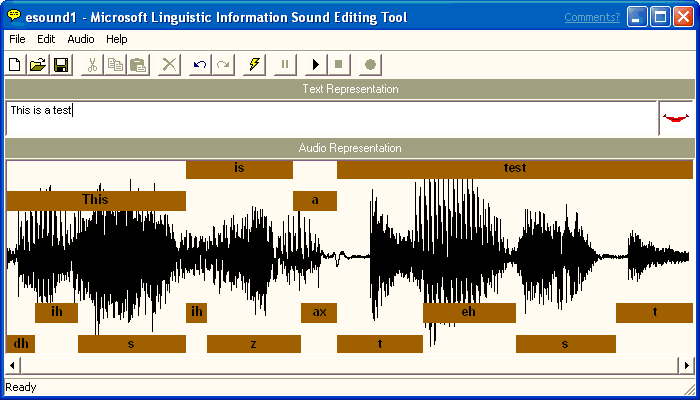
Se o editor não produzir um conjunto aceitável de rótulos de palavra ou fonema, escolha o comando Gerar Informações Linguísticas novamente. Se o editor não gerar nenhuma informação linguística, marcar sua representação de texto para garantir que todas as palavras sejam ordenadas e escritas corretamente e que você não tenha espaços desnecessários em torno da pontuação. Em seguida, escolha o comando Gerar Informações Linguísticas novamente. Você pode editar a representação de texto selecionando o texto na caixa de texto Representação de Texto e usando os comandos Recortar, Copiar e Colar no menu Editar . Se você não tiver certeza das palavras que o arquivo de som inclui, poderá reproduzir o arquivo de som escolhendo Reproduzir no menu Editar ou na barra de ferramentas do editor. Se o editor ainda não produzir rótulos linguísticos, tente gravar o arquivo de som novamente. Um registro de baixa qualidade, especialmente com ruído de fundo excessivo, provavelmente reduzirá a probabilidade de gerar informações linguísticas razoáveis.
Você também pode criar manualmente suas próprias informações linguísticas selecionando parte da representação de áudio e escolhendo Inserir Phoneme ou Inserir Word no menu Editar. Esses comandos também estarão disponíveis se você clicar com o botão direito do mouse na seleção.
Para ver como as informações linguísticas podem ser usadas para a animação de caracteres de sincronização labial com o Microsoft Agent, escolha o botão Reproduzir na barra de ferramentas e o editor reproduzirá seu arquivo de som, animando uma imagem de boca de exemplo com base nas informações de rótulo geradas.
Você pode alterar a exibição da etiqueta phoneme para mostrar as atribuições de IPA (Alfabeto Fonético Internacional) escolhendo o comando Phoneme Label Display no menu Editar e, em seguida, o comando IPA. Isso exibe o valor de byte para o fonema. Para alterar de volta para os nomes descritivos, escolha o comando Phoneme Label Display novamente e escolha Nome.
Reproduzindo um arquivo de som
Você pode reproduzir arquivos de som padrão do Windows ou arquivos de som aprimorados linguisticamente escolhendo o comando Reproduzir no menu Áudio ou na barra de ferramentas do editor. Os comandos Pausar e Parar permitem pausar ou parar de reproduzir o arquivo de som. Conforme você reproduz o arquivo, a imagem da boca de exemplo é animada para mostrar como as informações de sincronização labial podem ser usadas por um caractere do Microsoft Agent.
Você também pode reproduzir uma parte selecionada de um arquivo de som arrastando uma seleção na Representação de Áudio ou clicando em uma palavra ou etiqueta de fonema e, em seguida, escolhendo Reproduzir. Você pode estender uma seleção existente pressionando SHIFT e clicando, ou pressionando SHIFT e arrastando para o novo local na Representação de Áudio.
Editando informações linguísticas
Você pode editar as informações linguísticas de um arquivo de várias maneiras. Por exemplo, você pode ajustar o limite de uma palavra ou rótulo de fonema movendo o ponteiro para a borda da caixa que define o intervalo do rótulo. Quando o ponteiro for alterado para o ponteiro de movimentação de limite, arraste para a esquerda ou para a direita. O editor ajusta automaticamente a palavra adjacente ou o limite do fonema também.
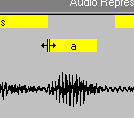
Ajustar o limite de uma etiqueta de fonema altera o tempo de um fonema quando o áudio é reproduzido. Para caracteres desenvolvidos para uso com o Microsoft Agent, alterar o limite da etiqueta do fonema pode alterar o tempo ou a duração de uma imagem da boca mapeada para esse fonema. Alterar o limite de um rótulo de palavra altera o tempo da aparência da palavra no balão de palavra do caractere.
Você também pode substituir uma atribuição de fonema selecionando a etiqueta do nome do telefone e escolhendo Substituir Phoneme no menu Editar ou clicando com o botão direito do mouse na etiqueta do fonema e escolhendo Substituir Phoneme no menu pop-up. O editor exibe a caixa de diálogo Substituir Phoneme e realça a atribuição de fonema atual do rótulo. Você pode escolher um fonema de substituição selecionando um na lista IPA ou escolhendo outra entrada na lista Nome . Se mais de uma tradução de IPA estiver disponível para esse nome, escolha um item na lista IPA . Para inserir uma designação de IPA para um fonema que pode não ser incluído diretamente na linguagem, digite seu valor hexadecimal ou vários valores hexadecimais, concatenados com um caractere de adição (+). Depois de selecionar as informações de fonema de substituição, escolha OK e o editor substitui o rótulo de fonema que você selecionou.
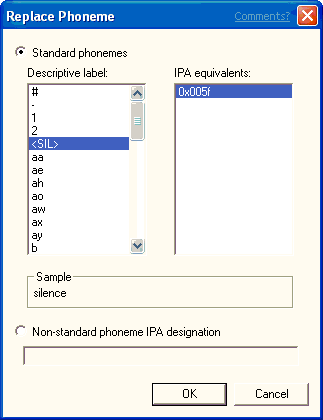
Da mesma forma, você pode substituir um rótulo de palavra clicando na caixa do rótulo e escolhendo Substituir Word ou clicando com o botão direito do mouse na caixa do rótulo e escolhendo Substituir Word no menu pop-up. O editor exibe a caixa de diálogo Substituir Word. Insira a palavra de substituição e escolha OK.
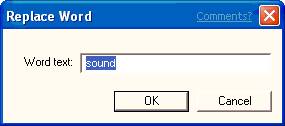
Para caracteres desenvolvidos para uso com o Microsoft Agent, substituir um rótulo de fonema pode alterar a imagem da boca exibida quando o arquivo de som é reproduzido. Substituir uma palavra substitui o texto que aparece no balão de palavras do caractere quando o método Speak é chamado.
Você também pode inserir um novo rótulo ou palavra de fonema fazendo uma seleção na Representação de Áudio e escolhendo Inserir Phoneme ou Inserir Word no menu Editar ou clicando com o botão direito do mouse na seleção e escolhendo os comandos no menu pop-up. Esses comandos exibem caixas de diálogo semelhantes às caixas de diálogo Substituir Phoneme e Substituir Word, exceto que o editor insere a nova palavra ou fonema em vez de substituir as informações existentes.
Por fim, você pode excluir um fonema ou palavra selecionando seu rótulo e escolhendo Excluir Phoneme ou Excluir Word. Isso remove suas informações linguísticas do arquivo.